Compte administrateur Windows Tout ce que vous devez savoir
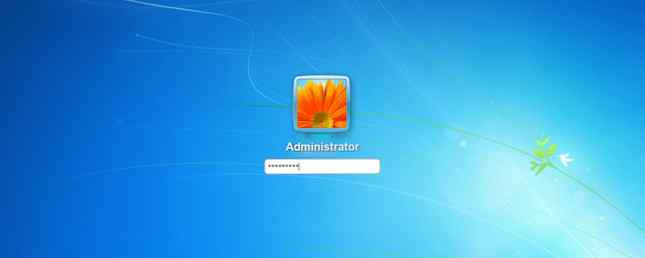
À partir de Windows Vista, le compte administrateur Windows intégré est désactivé par défaut. Ce compte est distinct des comptes d’utilisateur de niveau administrateur, bien que les deux aient le même privilèges. Si tel est le cas, est-il préférable d'ignorer le compte d'administrateur Windows?
Oui et non. Windows fonctionne correctement sans cela et la plupart des utilisateurs n'auront jamais vraiment besoin de l'utiliser, mais il offre un peu plus de puissance et de flexibilité qu'un compte d'utilisateur, au risque d'une sécurité réduite..
Le compte administrateur Windows
Dans Windows Vista et les versions ultérieures, les comptes d'utilisateur doivent traiter avec le contrôle de compte d'utilisateur (UAC), qui est le message d'invite gênant qui apparaît chaque fois que vous souhaitez exécuter une action avec des privilèges élevés (comme l'installation d'un programme sur tous les comptes)..
À l'invite, les comptes d'utilisateur dotés de privilèges réguliers doivent saisir les informations d'identification de l'administrateur (nom d'utilisateur et mot de passe) s'ils souhaitent continuer. D'autre part, les comptes d'utilisateur de niveau administrateur n'ont qu'à cliquer sur un bouton de confirmation pour continuer. Pourtant, cela peut être une gêne, surtout si vous devez vous en occuper quotidiennement.

Le compte administrateur Windows contourne tout cela parce qu'il n'a pas de rênes ni de limites. Bien sûr il y a autre façons de contourner le contrôle de compte d'utilisateur dans Windows Arrêtez les demandes agaçantes de contrôle de compte d'utilisateur - Comment créer une liste blanche de contrôle de compte d'utilisateur [Windows] dérangé, ennuyé et fatigué de l'invite de contrôle de compte d'utilisateur (UAC) nous informant du lancement d'un programme que nous avons lancé intentionnellement. Bien sûr, cela s’est amélioré,… Lire la suite sans recourir au compte administrateur intégré, mais vous pouvez utilisez-le si vous voulez.
Là encore, Microsoft maintient le compte d’administrateur Windows désactivé par défaut. Vous devez donc l’activer manuellement avant de pouvoir commencer à l’utiliser. Nous ne le recommandons pas car cela peut engendrer plusieurs risques pour la sécurité de votre système. Par conséquent, ne l'exécutez que si vous savez ce que vous faites et pouvez accepter les conséquences potentielles..
Activer l'administrateur Windows
Sous Windows 7, 8.1 et 10, vous pouvez activer (et désactiver) le compte administrateur Windows de trois manières. Elles ont toutes la même efficacité, à l'exception de la méthode d'invite de commande. 7 Tâches courantes L'invite de commande Windows facilite et accélère 7 Tâches courantes L'invite de commande Windows rend Rapide et facile Ne laissez pas l'invite de commande vous intimider. C'est plus simple et plus utile que prévu. Vous pourriez être surpris de ce que vous pouvez accomplir en quelques frappes. Read More est le seul qui soit garanti d'être disponible sur votre version de Windows. Choisissez l'option qui vous convient le mieux.
Méthode 1: Invite de commandes
Vous devez d’abord ouvrir une invite de commande. L'invite de commande normale ne dispose pas des privilèges d'administrateur, ce dont nous avons besoin pour ce que nous essayons de faire. Vous devez donc exécuter l'invite de commande en tant qu'administrateur. Guide du débutant pour la ligne de commande Windows Guide du débutant pour la commande Windows Ligne La ligne de commande vous permet de communiquer directement avec votre ordinateur et de lui demander d'exécuter diverses tâches. Lire la suite . Nous appelons ce genre d'invite de commande élevé.
Élever l'invite de commande est facile. Ouvrez le Le menu Démarrer et le type cmd.exe dans la barre de recherche. Lorsque les résultats apparaissent, faites un clic droit sur cmd.exe et choisir Exécuter en tant qu'administrateur. Si l'invite UAC apparaît, cliquez sur Oui.

Maintenant que l'invite est ouverte, tapez la commande suivante:
administrateur utilisateur net / actif: oui
C'est tout. Si vous décidez de ne pas le faire et souhaitez le désactiver à nouveau:
administrateur utilisateur net / actif: non
Simple et efficace Maintenant qu'il est activé, vous pouvez vous connecter au compte Administrateur Windows en vous déconnectant de votre compte d'utilisateur actuel. Sur l'écran de sélection du compte, le compte administrateur devrait maintenant être visible..
Conseil: N'ayez pas peur de l'invite de commande. Il semble avancé et hautement technique, mais ce n’est pas si difficile à apprendre. L’invite de commande Windows: plus simple et plus utile que vous ne le pensez L’invite de commande Windows: plus simple et plus utile que vous ne le pensez Les commandes ne sont pas toujours restées les mêmes, dans En fait, certaines ont été supprimées tandis que d’autres commandes plus récentes ont été lancées, même avec Windows 7 en fait. Alors, pourquoi quelqu'un voudrait-il s'embarrasser de cliquer sur le début… Lire la suite et peut s'avérer très utile en cas de problème. Commencez avec ces commandes d'invite de base 15 commandes CMD que chaque utilisateur Windows devrait connaître 15 commandes CMD que tout utilisateur Windows devrait connaître L'invite de commande est toujours un puissant outil Windows. Voici les commandes CMD les plus utiles que chaque utilisateur Windows doit connaître. Lire plus si vous êtes intéressé.
Méthode 2: utilisateurs et groupes locaux
Une approche graphique consiste à utiliser la fenêtre Utilisateurs et groupes locaux. La plupart des utilisateurs n’ayant jamais traité cette fenêtre auparavant, cela peut paraître intimidant au début, mais ne vous inquiétez pas. C'est assez simple.
Remarque: cette technique ne fonctionne que dans les versions Professional et Ultimate de Windows. Si vous possédez les éditions Home Basic, Home Premium ou Starter, cette méthode ne sera pas disponible..
Commencez par ouvrir la fenêtre Exécuter en appuyant sur Windows + R. Pour ceux qui ne le savent pas, la touche Windows est celle située en bas à gauche du clavier, la même touche que celle qui ouvre le menu Démarrer lorsque vous appuyez dessus. Si vous le maintenez enfoncé et que vous appuyez sur R, la fenêtre Exécuter s'ouvre..
Maintenant tapez lusrmgr.msc dans le champ et cliquez D'accord.

Cliquez sur Utilisateurs dans le volet de gauche, puis cliquez avec le bouton droit de la souris sur Administrateur et sélectionnez Propriétés. Sous le Général onglet, vous devriez voir une case à cocher intitulée Le compte est désactivé. Désélectionnez cette option, cliquez sur Appliquer ou D'accord et fermez la fenêtre. C'est tout.
Méthode 3: stratégie de sécurité locale
Une autre approche graphique consiste à utiliser l'éditeur de stratégie de sécurité locale. C'est l'option la plus compliquée des trois, mais elle reste assez simple.
Remarque: cette technique ne fonctionne que dans les versions Professional et Ultimate de Windows. Si vous possédez les éditions Home Basic, Home Premium ou Starter, cette méthode ne sera pas disponible..
Commencez par ouvrir l'invite Run avec le Windows + R clés. Type secpol.msc dans la fenêtre qui apparaît.

Cliquez sur Politiques locales dans le volet de gauche, puis cliquez sur Options de sécurité dans la hiérarchie en dessous. Dans le volet principal, cliquez avec le bouton droit de la souris sur Comptes: statut du compte administrateur et sélectionnez Propriétés.
Sous le Paramètre de sécurité local onglet, passer de désactivé à Activée, puis clique Appliquer et D'accord. Terminé.
Renommer l'administrateur Windows
Maintenant que le compte est activé et protégé, il y a encore une chose que vous devez savoir. Les pirates informatiques et les distributeurs de logiciels malveillants recherchent en permanence de nouveaux moyens d'accéder au compte Administrateur. Si ce dernier est activé, vous courez un risque accru..
Bien sûr, le meilleur moyen de rester en sécurité serait d'installer un programme antivirus. Meilleur logiciel Windows Meilleur logiciel Windows Windows nage dans une mer d'applications gratuites. Lesquels pouvez-vous faire confiance et lesquels sont les meilleurs? Si vous n'êtes pas sûr ou si vous avez besoin de résoudre une tâche spécifique, consultez cette liste. Lisez plus et mettez en pratique de bonnes habitudes de sécurité. Changez vos mauvaises habitudes et vos données seront mieux sécurisées. Changez vos mauvaises habitudes et vos données seront plus sécurisées. En savoir plus, mais un niveau de sécurité supplémentaire consiste à renommer le compte administrateur. (Certaines personnes veulent le changer juste pour le plaisir, et c'est bien aussi.)

Lancez une invite de commande avec privilèges. Ouvrez le Menu intelligent, type cmd.exe dans la barre de recherche, faites un clic droit sur cmd.exe dans les résultats et sélectionnez Exécuter en tant qu'administrateur.
Puis tapez ce qui suit comme précisément comme tu peux:
wmic useraccount où name = "Administrateur", appelez rename name = "NewUserName"
Maintenant, le compte administrateur sera renommé comme vous l'avez entré, ce qui dans ce cas était Nouveau nom d'utilisateur. Cette méthode devrait fonctionner sous Windows 7, 8.1 et 10.
Des questions? Demander loin
Je ne saurais trop insister sur ce point: ne l'utilisez pas, à moins que vous n'ayez absolument besoin du compte d'administrateur Windows. Il y a une raison pour laquelle Microsoft a implémenté le contrôle de compte d'utilisateur dans chaque version à partir de Vista: c'est simplement plus sûr et plus sécurisé.
Parlant de sécurité, le mot de passe administrateur Windows est l’un des mots de passe par défaut les plus importants à modifier. 3 Mots de passe par défaut à modifier et pourquoi 3 Les mots de passe par défaut à modifier et pourquoi Les mots de passe sont peu pratiques, mais nécessaires. De nombreuses personnes ont tendance à éviter les mots de passe dans la mesure du possible et préfèrent utiliser les paramètres par défaut ou le même mot de passe pour tous leurs comptes. Ce comportement peut rendre vos données et… Lire la suite, alors changez-le si vous ne l'avez pas déjà fait. Si vous oubliez le mot de passe, voici comment vous pouvez le récupérer. Vous avez perdu votre mot de passe administrateur Windows? Voici comment y remédier. Vous avez perdu votre mot de passe administrateur Windows? Voici comment le réparer. Vous avez perdu le contrôle. Tous les comptes auxquels vous pouvez accéder sur votre ordinateur Windows ne sont pas des comptes d’administrateur, ce qui signifie que vous ne pouvez installer aucun logiciel, mettre à jour des pilotes ou effectuer tout type d’administration. Ne paniquez pas. Il y a… Lire la suite .
Si vous rencontrez des problèmes avec le compte Administrateur Windows, postez-le ci-dessous et nous essaierons de vous aider..
En savoir plus sur: Maintenance de l'ordinateur, Contrôle de compte d'utilisateur, Windows 10, Windows 7, Windows 8, Windows 8.1.


